Khắc phục lỗi xác thực WiFi trên Android đơn giản, hiệu quả
Nội dung bài viết
Bạn liên tục gặp phải lỗi xác thực WiFi khi kết nối mạng không dây và đang tìm giải pháp khắc phục triệt để?

Tổng hợp những phương pháp hiệu quả nhất để khắc phục lỗi xác thực WiFi trên Android
Hướng dẫn chi tiết sửa lỗi xác thực WiFi trên Android
Cách 1: Khởi động lại điện thoại
Cách 2: Bật/tắt chế độ máy bay
Cách 3: Xác nhận lại mật khẩu WiFi
Cách 4: Khởi động lại bộ phát WiFi
Cách 5: Xóa mạng WiFi và kết nối lại
Cách 6: Đặt lại cài đặt mạng
Cách 7: Cấu hình địa chỉ IP thủ công
Cách 8: Khôi phục cài đặt gốc
Phương pháp 1: Khởi động lại điện thoại
Đa phần các sự cố Wifi, bao gồm lỗi xác thực, đều có thể được giải quyết bằng cách khởi động lại thiết bị - giải pháp đơn giản nhưng hiệu quả bất ngờ. Nếu chưa thành công, hãy thử các cách tiếp theo.
Phương pháp 2: Kích hoạt chế độ máy bay
Chuyển đổi chế độ máy bay là mẹo nhỏ giúp thiết lập lại toàn bộ kết nối mạng, thường xóa tan lỗi xác thực Wifi một cách thần kỳ.
Hãy thực hiện theo hướng dẫn chi tiết sau:
Bước 1: Truy cập Cài đặt => chọn mục Wifi.
Bước 2: Bật tùy chọn Chế độ máy bay trong 30 giây rồi tắt đi.
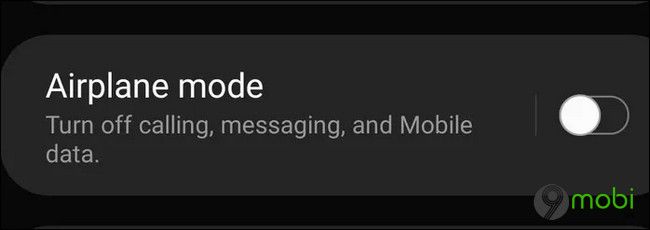
Bước 3: Đợi khoảng 60 giây để hệ thống thiết lập lại kết nối, sau đó tắt chế độ máy bay.
Sau cùng, hãy thử kết nối lại với mạng WiFi để kiểm tra xem sự cố xác thực đã được khắc phục chưa.
Giải pháp 3: Xác minh lại mật khẩu WiFi
Trong nhiều trường hợp, lỗi xác thực bắt nguồn từ việc nhập sai mật khẩu. Nếu đang dùng mạng gia đình, hãy làm theo các bước sau để kiểm tra chính xác thông tin đăng nhập:
Bước 1: Truy cập trình duyệt web, nhập địa chỉ IP router (thường là 192.168.1.1) vào thanh URL.
Bước 2: Đăng nhập bằng thông tin quản trị (mặc định thường là admin/admin hoặc admin/password).
Bước 3: Chọn mục Wireless Settings hoặc tương đương trong giao diện quản trị.
Bước 4: Vào Wireless Security để xem Security Key - nơi lưu mật khẩu WiFi hiện tại. Có thể đổi mật khẩu mạnh hơn nếu cần.
Bước 5: Nhập lại mật khẩu chính xác trên thiết bị Android để kiểm tra kết nối.
Giải pháp 4: Khởi động lại bộ định tuyến
Router gặp sự cố có thể là nguyên nhân gây lỗi xác thực WiFi. Hãy thử tắt nguồn router trong 1 phút rồi khởi động lại để thiết lập lại kết nối.
Sau đó thử kết nối lại thiết bị với mạng WiFi để kiểm tra.
Giải pháp 5: Xóa mạng WiFi và kết nối lại
Bước 1: Vào Cài đặt => chọn WiFi
Bước 2: Chọn mạng đang dùng, nhấn Quên mạng này
Bước 3: Kết nối lại và nhập mật khẩu mới để kiểm tra
Giải pháp 6: Đặt lại cài đặt mạng
Việc đặt lại cài đặt mạng có thể giải quyết triệt để các vấn đề liên quan đến kết nối, mang lại trải nghiệm mạng ổn định hơn.
Bước 1: Truy cập Cài đặt => chọn mục Đặt lại cài đặt mạng.

Bước 2: Xác nhận Đặt lại cài đặt để xóa toàn bộ cấu hình WiFi, dữ liệu di động và Bluetooth hiện có.

Giải pháp 7: Cấu hình IP tĩnh thủ công
Bước 1: Trên Windows, mở Start Menu và nhập cmd
Bước 2: Mở Command Prompt từ kết quả tìm kiếm
Bước 3: Nhập lệnh sau vào cửa sổ Command Prompt:
ipconfig/all
Lệnh này sẽ hiển thị chi tiết thông tin kết nối mạng hiện tại của bạn.

Bước 4: Ghi chú lại các thông số quan trọng: Default Gateway, IPv4 address và DNS Server.
Bước 5: Kiểm tra kết nối bằng cách mở PowerShell và nhập lệnh ping đến địa chỉ IP router (ví dụ):
ping 192.168.1.1
Bước 6: Nếu nhận được kết quả ping thành công nghĩa là IP đang được sử dụng. Thông báo "Destination host unreachable" cho biết IP khả dụng để thiết lập kết nối.
Lưu lại địa chỉ IP phù hợp để sử dụng sau này.

Bước 7: Trên Android, vào Cài đặt => WiFi
Bước 8: Chọn mạng WiFi muốn kết nối
Bước 9: Chọn Nâng cao
Bước 10: Đổi chế độ IP thành Tĩnh và nhập thông tin đã lưu.

Bước 11: Nhập chính xác các thông số mạng sau:
IP Address: Địa chỉ IP khả dụng đã xác minh từ bước kiểm tra ping.
Gateway: Địa chỉ Default Gateway đã ghi chép trước đó.
DNS 1 và DNS 2: Nhập địa chỉ máy chủ DNS tương ứng (có thể dùng DNS Google 8.8.8.8 và 8.8.4.4).
Hoàn tất bằng cách chọn Lưu để áp dụng mọi thay đổi.
Giải pháp 8: Khôi phục cài đặt gốc cho thiết bị Android
Khi tất cả giải pháp trước không hiệu quả, khôi phục cài đặt gốc là cách triệt để nhất để xử lý lỗi xác thực WiFi trên Android.
Lưu ý quan trọng: Thao tác này sẽ xóa toàn bộ dữ liệu trên thiết bị. Hãy sao lưu cẩn thận trước khi thực hiện.
Tham khảo hướng dẫn sao lưu dữ liệu Android tại đây để bảo vệ thông tin cá nhân của bạn.
https://Tripi.vn/sua-loi-xac-thuc-wifi-tren-android-27470n.aspx
Bạn đã gặp lỗi xác thực WiFi trên Android? Chia sẻ kinh nghiệm khắc phục của bạn với cộng đồng Tripi.vn nhé!
Có thể bạn quan tâm

10 địa điểm xem tử vi nổi tiếng nhất Hà Nội – Gặp thầy tài, đoán vận mệnh chính xác

Người mắc bệnh gút có nên ăn thịt gà hay không?

Hướng dẫn Chuẩn bị Trước khi Xăm hình

Cách chữa lành vết sưng sau khi xỏ khuyên sụn

Cách Chăm sóc Lỗ xỏ khuyên Mũi và Xử lý Nhiễm trùng Hiệu quả


